win10磁盘占用率100如何解决 win10一开机磁盘使用率过高
发布时间:2017-07-18 14:12:10作者:知识屋
win10磁盘占用率100如何解决 win10一开机磁盘使用率过高 明明是新作的系统,为什么会这么卡呢?打开任务管理器一看,我勒个去!磁盘占用率100?!是不是中毒了?不要着急,其实这只是win10初始设置的问题,只要学会了win10磁盘占用率100怎么办 win10磁盘占用率100解决办法,你就可以流畅的使用电脑了,win10其实还是很好用的。
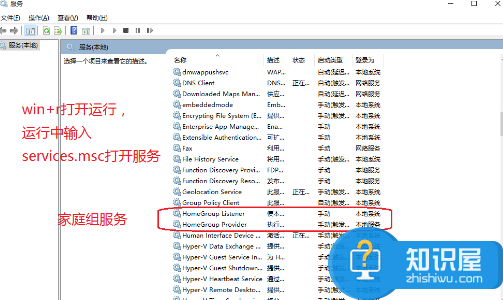
win10磁盘占用率100解决办法:关闭Windows Search,会在后台偷偷查户口。
服务WindowsSearch禁用。控制面板–管理工具–服务- Windows Search禁用,但windows firewall (windows防火墙服务)千万不能停用。可在控制面板里面的防火墙的“高级设置”里面的“属性”把“域配置文件”、“专用配置文件”、“公用配置文件”的状态改成关闭,这样就可以在不禁用防火墙服务的情况下关闭防火墙。
关闭家庭组,因为这功能会导致硬盘和CPU处于高负荷状态
关闭方法:控制面板–管理工具–服务– HomeGroup Listener和HomeGroup Provider禁用。控制面板怎么打开,在开始菜单图标上点击右键就看到了。
部分网卡驱动开启ipv6会导致开机系统未响应,假死。网络共享中心>网络连接>以太网>属性>取消ipv6。(去掉钩钩)
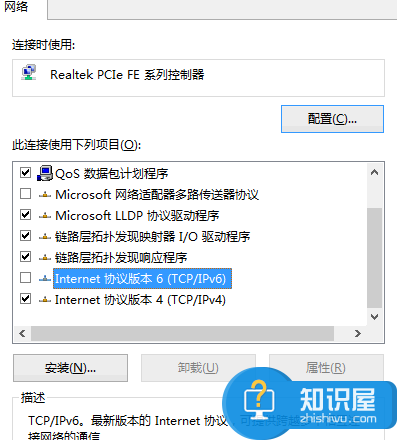
清理产生的Windows.old文件夹(针对直接升级的系统)。
方法1:快捷键Win+X命令提示符,输入rd X:windows.old /s(X代表盘符)
方法2(推荐):C盘右键>属性>磁盘清理,选中以前的Windows安装复选框,确定清理。C盘–右键–属性-磁盘清理-选中以前的Windows 安装复选框–确定清理。
磁盘碎片整理可以提高磁盘性能,但不需要整理计划,可以关闭整理计划。选中磁盘C-属性–工具–对驱动器进行优化和碎片整理–优化–更改设置–取消选择按计划运行。
设置好Superfetch服务。
服务Superfetch启动类型改成延迟启动或禁用,可以避免Win10对硬盘的频繁访问。控制面板–管理工具–服务– Superfetch -启动类型–自动(延迟启动)
设置Win10自动登陆,省去输入密码步骤
Win+R输入netplwiz取消使用计算机必须输入用户名和密码的选项,然后双击需要自动登录的账户,输入你的密码。或者在管理里面将自己建的用户删除,使用系统带的administrator用户,默认是直接进系统的。
上一篇:电脑时间总是被篡改是怎么回事 电脑系统时间怎么锁定方法
下一篇:很抱歉没有了
知识阅读
-

电脑显示器颜色不正常怎么办 如何处理显示器偏色或变色方法
-
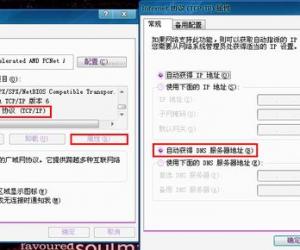
电脑出现DNS错误无法上网怎么办 提示dns服务错误解决方法
-
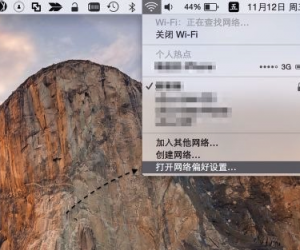
Mac自动连接Wifi怎么设置方法 苹果mac不能自动连接wifi怎么办
-

Windows 7能不能设置成无线路由器的检测
-

win7电脑声音失真怎么办 电脑声音失真怎么调整恢复方法
-
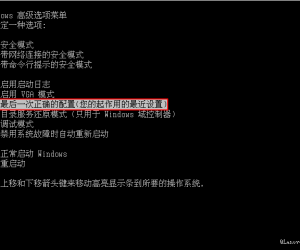
电脑安装了显卡驱动之后开机就黑屏 win7系统装完显卡驱动黑屏怎么办
-

笔记本电脑键盘进水了怎么办 笔记本电脑进水后该怎么做补救措施
-

为什么我的电脑一插数据线就死机 电脑一插USB接口电脑就死机
-

鲁大师检测硬盘有问题怎么办 鲁大师检测硬盘损坏故障有瑕疵解决方法
-

win7系统CPU使用率不稳定怎么办 win7电脑cpu不稳定是怎么回事
软件推荐
更多 >-
1
 BIOS怎么设置中文显示?怎么把BIOS设置成中文显示?
BIOS怎么设置中文显示?怎么把BIOS设置成中文显示?2014-11-19
-
2
电脑风扇的转速每分钟多少转是正常的
-
3
Windows7开机声音怎么修改的步骤/方法【图文详解】
-
4
华硕主板bios设置,主板bios设置方法介绍
-
5
华硕uefi bios设置
-
6
电脑突然断电对硬件有影响吗?电脑突然断电的危害
-
7
笔记本无线能连接上 但上不了网的解决
-
8
磁盘空间不足怎么清理?磁盘空间不足的解决办法!
-
9
家庭无线网络经常断网的排查思路
-
10
打印机常见六大故障解决方法





































